
第一步:配置好电脑的IP地址
1、右键点击桌面上的“网上邻居”,选择“属性”
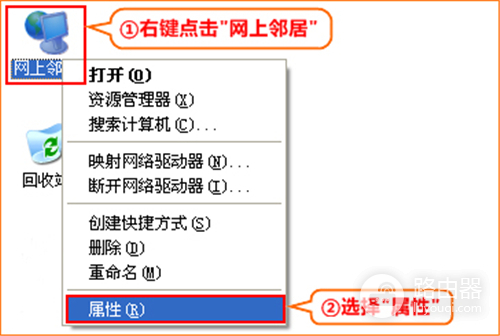
2、右键点击“本地连接”,选择“属性”
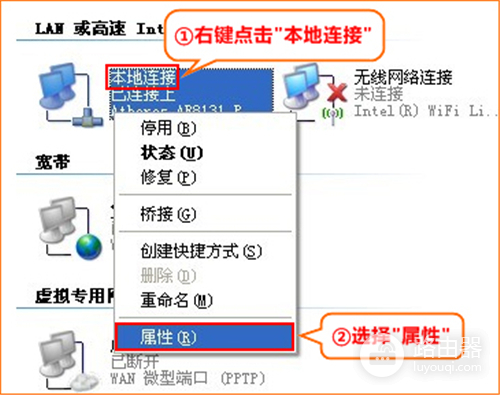
3、双击“Internet协议(TCP/IP)”
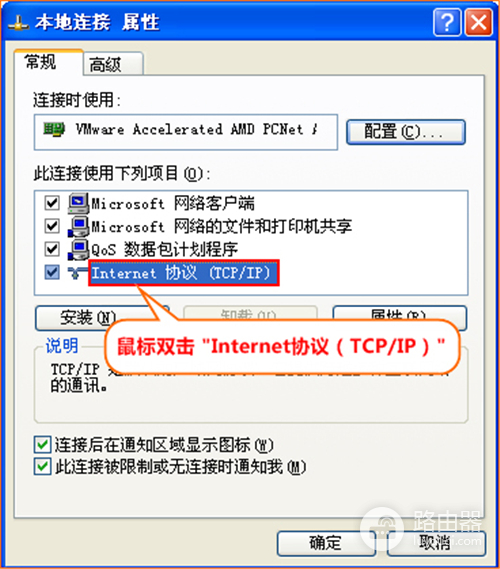
4、选择“自动获得IP地址”,“自动获取DNS服务器地址”,点击“确定”再点击“确定”即可:
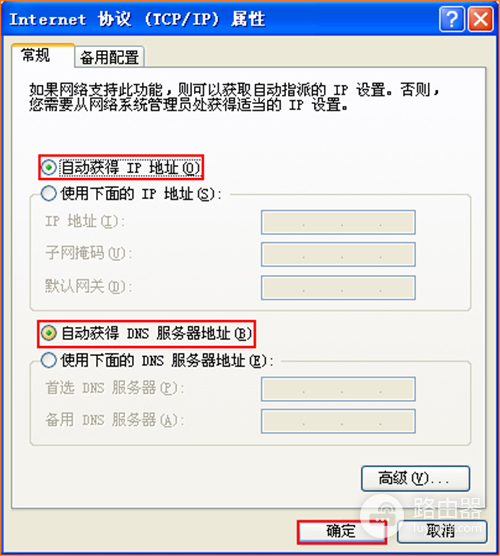
第二步:进入路由器设置界面
1、在浏览器中输入:192.168.0.1 按回车键,在跳转的页面中输入密码 admin 点击“确定”
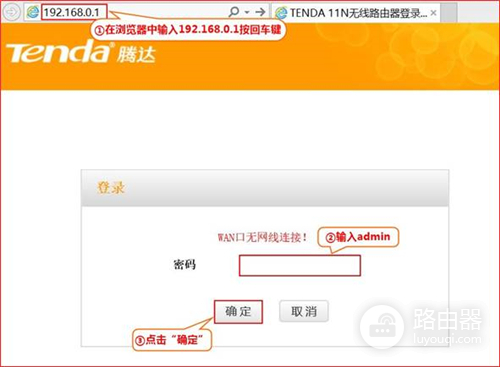
2、点击“高级设置”
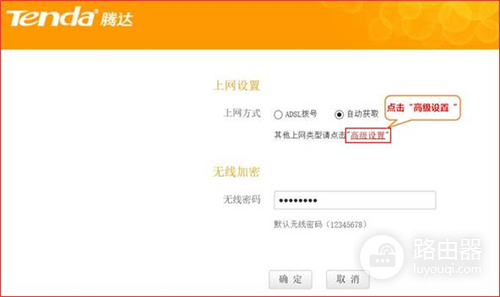
第三步:扫描需要中继的无线信号
1、对路由器进行加密。点击“无线设置”—“无线加密” ,设置步骤如图:
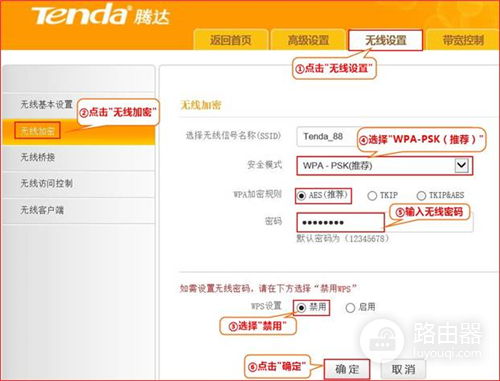
2、扫描上级无线路由器的信号
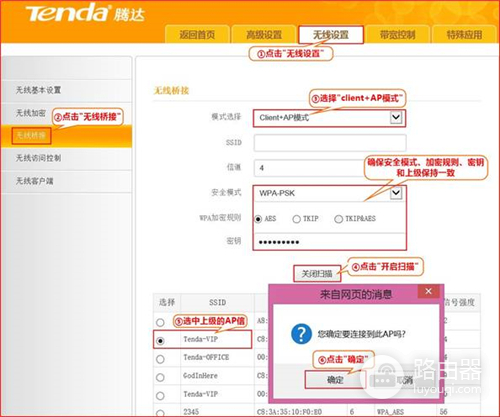
第四步:验证桥接是否成功
设置好之后,把路由器和电脑的之间的网线去掉,搜索路由器的无线信号,连接上即可。
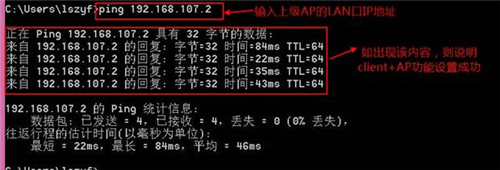
点击第电脑桌面左下角的开始—运行—输入CMD, 弹出黑色对话框子之后在光标处输入如下命令,如出现下图所示内容,就证明client+AP成功了。

 微信扫一扫
微信扫一扫 
